今回は、Windows Server 2022でIPアドレスの設定手順について記事にします。
期待する目標
本手順で期待する目標は以下の通りです。
- Windows Server 2022でプライベートIPアドレスを固定できる
- IPアドレスを固定化に必要な設定が分かる
前提要件
本手順で使用する環境は以下の通りです。
- OS : Windows Server 2022
- CPU : 2vCPU
- MEM : 4GB
- DISK : 60GB
- ドメイン : 非参加
今回は、仮想環境にインストールしたWindows Server 2022のIPアドレスを固定化していきます。
IPv4アドレスの設定
Windows ServerにおけるIPアドレスを固定するには、コントロールパネルからIPv4アドレスのプロパティーから設定します。
今回はインストール直後という想定でサーバマネージャーからIPアドレスを固定化していきます。
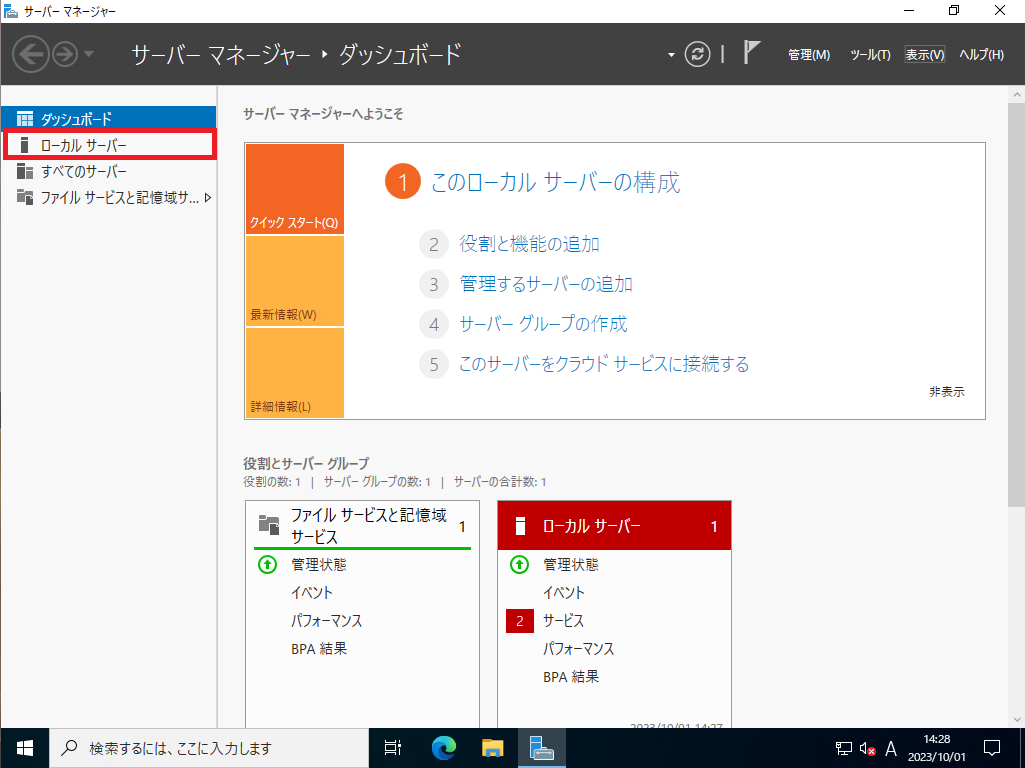
[サーバマネージャー]より、[ローカルサーバ]を押下します。
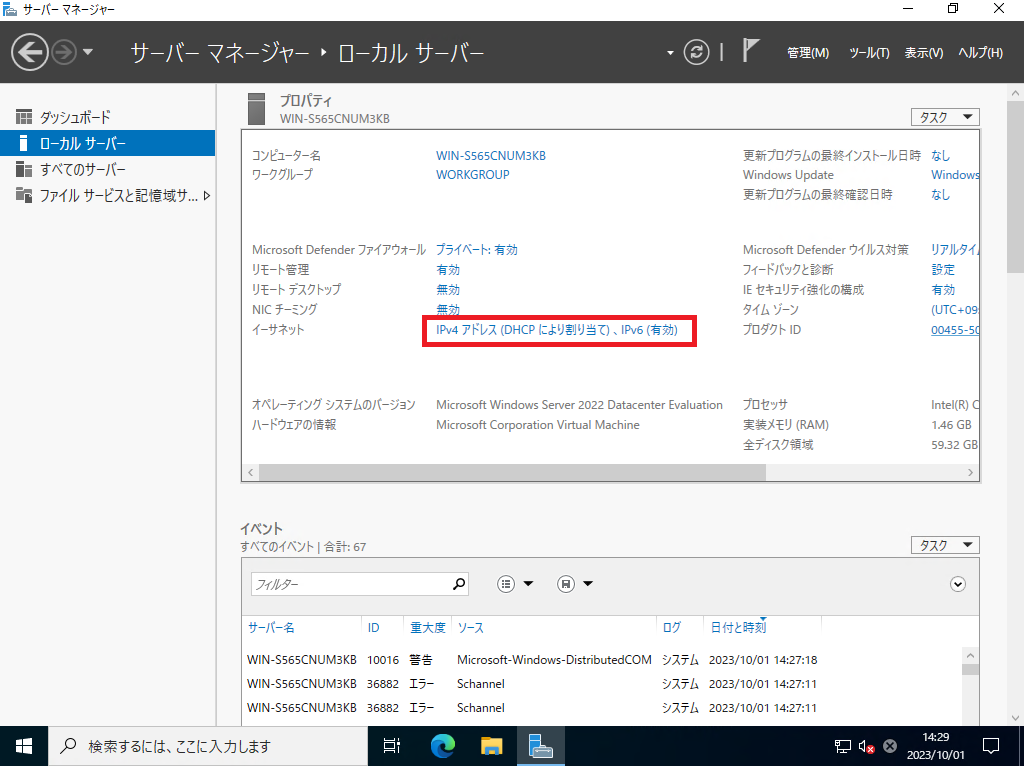
[ローカルサーバ]のプロパティより、[イーサネット]-[IPアドレス(DHCPにより割り当て)、IPv6(有効)]を押下します。
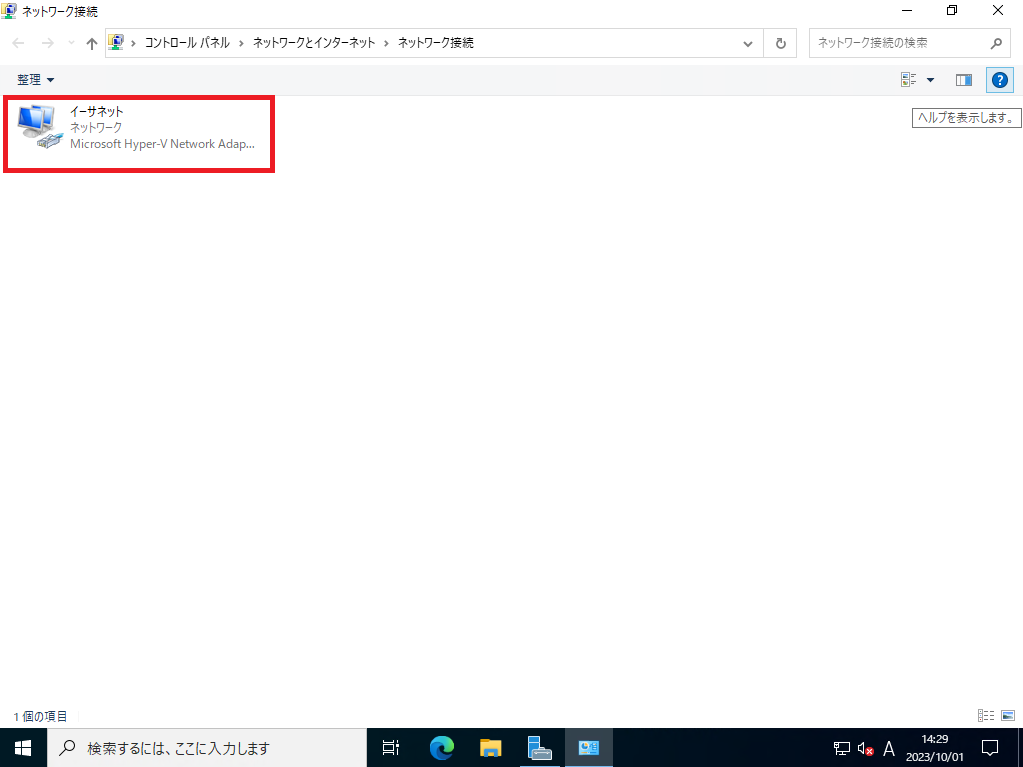
リンクを押下すると、コントロールパネルの[ネットワーク接続]に遷移するため、[イーサネット]を右クリックし、[プロパティ]を押下します。
※状況によっては、イーサネット以外の文字列になっている場合がありますが、IPアドレスを固定化するNICを選択してください。
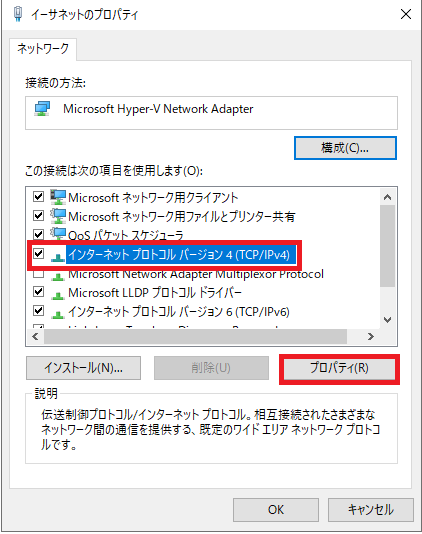
[イーサネットのプロパティ]より、[インターネットプロトコルバージョン4(TCP/IPv4)]を選択し、[プロパティ]を押下します。
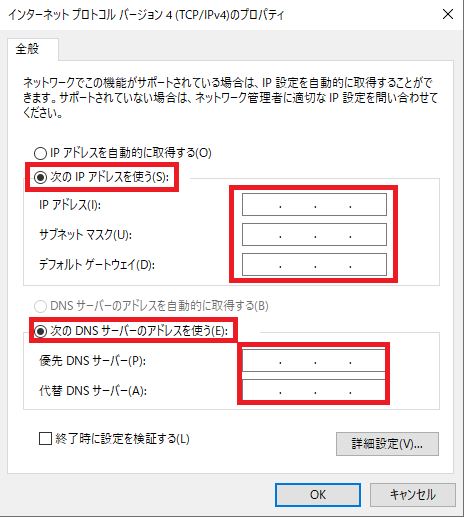
[インターネットプロトコルバージョン4(TCP/IP)のプロパティ]より、以下の設定を行うことで、IPアドレスを手動で設定(固定化)することができます。
- 次のIPアドレスを使う : ●
- IPアドレス : 固定化するプライベートIPアドレスを指定
- サブネットマスク : IPアドレスのサブネットマスクを指定
- デフォルトゲートウェイ : ネットワークのデフォルトゲートウェイを指定
- 次のDNSサーバのアドレスを使う : ●
- 優先DNSサーバ : DNSサーバ(プライマリ)のアドレスを指定
- 代替DNSサーバ : DNSサーバ(セカンダリ)のアドレスを指定
設定が完了したら、[OK]を押下することで反映されます。
IPアドレスを設定する場合、同一ネットワーク内で他のサーバやクライアントとIPアドレスが重複しないように設定します。
サブネットマスクは255.255.255.0のような値で設定します。
よくある設定ミスとしてIPアドレスとサブネットマスクの組み合わせが間違っていて通信ができない場合があるため、しっかりと確認したうえで設定します。
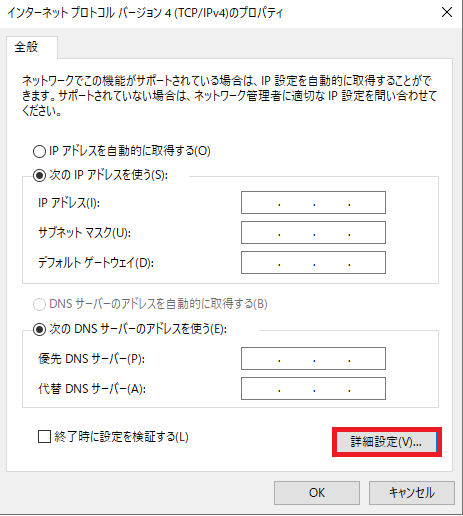
この画面では、IPv4の基本的な設定を行うことができますが、より詳しい内容を設定したい場合には、[詳細設定]を押下します。
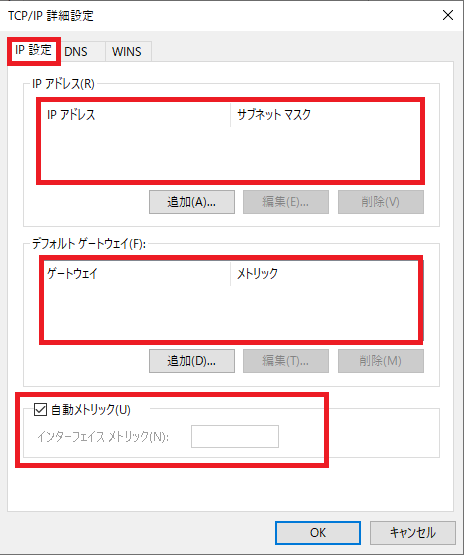
[TCP/IP詳細設定]-[IP設定]より、IPアドレスの詳細設定を行うことができます。
例として、1つのNICに対し、複数のIPアドレスを設定したり、複数のデフォルトゲートウェイを設定したり、NICの優先順位を変更したりすることができます。
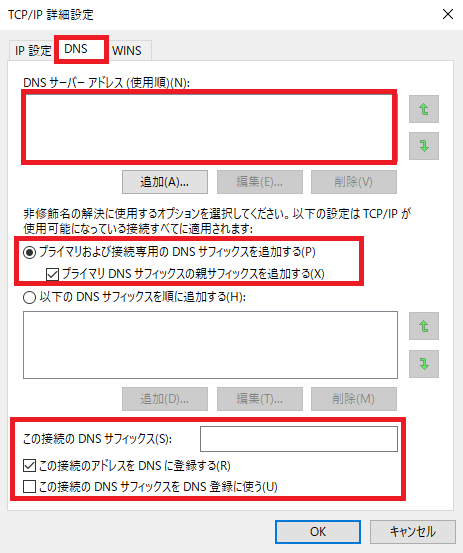
[TCP/IP詳細設定]-[DNS]より、DNSの設定をすることができます。
DNSサーバもここから複数設定ができます。
DNSサフィックス追加については、ドメインの環境において、ホスト名アクセスを行った際に自動的に付与されるドメイン名になります。
例えば、DNSサフィックスを[xxx.local]で設定し[dev-host]でアクセスすると自動的にDNSサフィックスが付与され、[dev-host.xxx.local]といった形でアクセスされます。
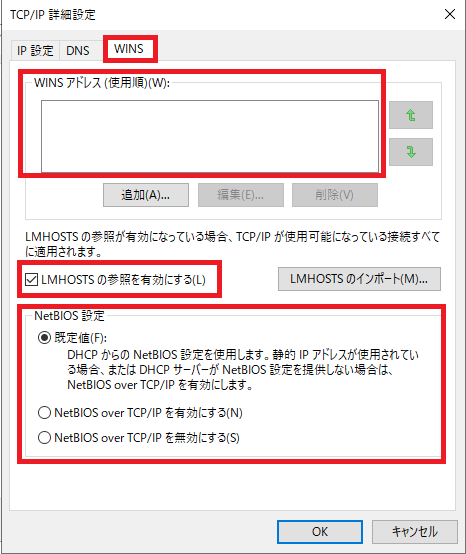
[TCP/IP詳細設定]-[WINS]より、WINSの設定をすることができます。
WINSはWindows環境で使用される機能です。
普段のサーバ構築ではあまり使用されないため、設定が必要な場合は設定します。
以上でIPv4アドレスの設定は完了です。
IPv6設定
おまけですが、IPv6の設定手順も同様の方法で設定が可能です。
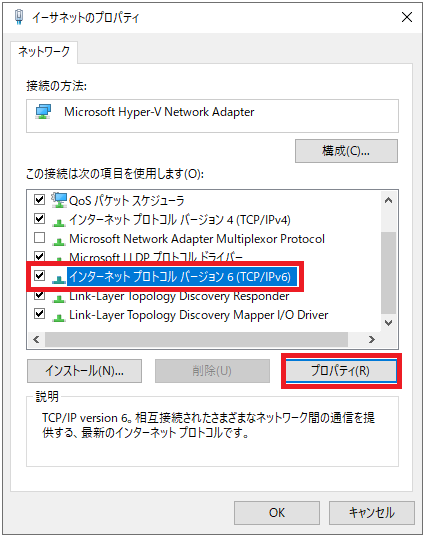
[イーサネットのプロパティ]より、[インターネットプロトコルバージョン6(TCP/IPv6)]-[プロパティ]を押下すると設定が可能です。
IPv6を無効にする場合は、チェックボックスを外すことで無効化することが可能です。
Microsoft的にはIPv6を無効化することは非推奨のため、IPv6をリンクローカルに設定し、IPv6よりIPv4を優先的に使用する設定を行います。
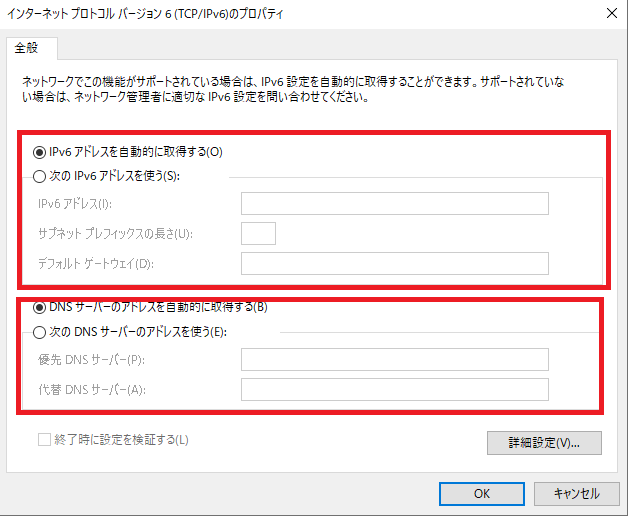
IPv4と同様にIPv6アドレスとゲートウェイ、DNSサーバを設定することができます。
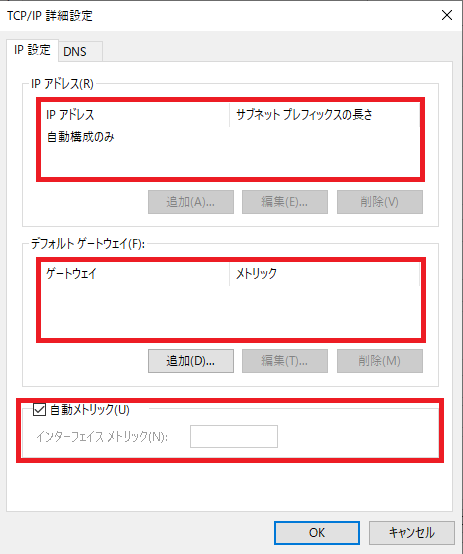
IPv6のTCP/IP詳細設定は、[IP設定]と[DNS]のみになります。
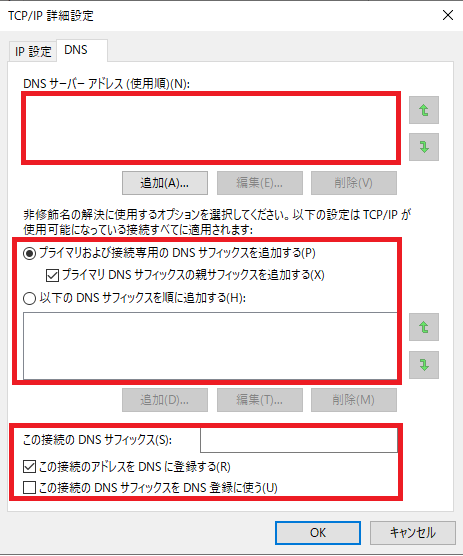
IPv6のDNS設定もIPv6と同様にサフィックスの設定が可能です。
まとめ
今回はWindows Serverの基礎の設定であるIPアドレスの設定を行ってみました。
Windows Serverについては、IPアドレスを固定する設定することが多いので、インストール直後に設定することが多いです。
同一ネットワーク内に重複したIPアドレスが存在する場合、通信ができなくなるためIPアドレスを固定化するには注意が必要です。
また、リモートデスクトップ接続を行っている場合、途中でIPアドレスを変更すると通信が切断されるため、再接続が必要になります。
おまけ
本ブログではVMwareやWindows、Linuxのインストール手順等も公開しております。
インフラエンジニアとして有益な記事や無益なコンテンツも作成しておりますので、通勤時間や休憩時間、休日のスキマ時間等に合わせて読んでいただけると幸いです。
また、Youtubeで解説動画も鋭意作成中です。本ブログで記事にしているものも動画にしようと思っておりますので、よろしくお願いいたします。
willserverのnoteも開設したのでフォローお願いします。




コメント